Spécification d'un ID pour chaque service (LBP6680x uniquement)
Affichage ou modification des paramètres de gestion des numéros de service
Vous pouvez gérer le nombre de [Pages imprimées]* service par service en spécifiant des numéros pour chaque service et en entrant un numéro lors des impressions.
|
*
|
[Pages imprimées] indique le nombre de surfaces imprimées. Si vous réalisez une impression recto verso sur une feuille de papier, le nombre de surfaces imprimées s'élève à deux.
|
|
IMPORTANT
|
|
Enregistrez un ou plusieurs ID de service avant d'activer la Gestion d'ID de service, laquelle ne pouvant s'appliquer s'il n'y a pas aucun ID de service enregistré.
|
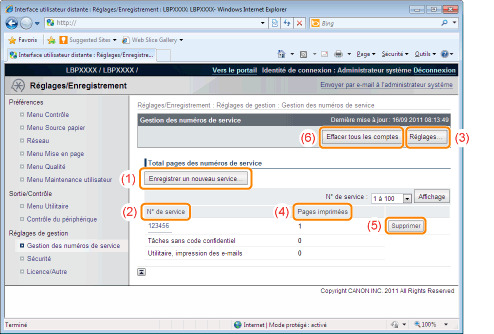
(1) |
[Enregistrer un nouveau service](Affiché uniquement si vous vous êtes connecté en mode Administrateur.)
Ce bouton permet d'afficher la page [Enregistrer un nouveau service]. Vous pouvez y spécifier les paramètres suivants.
|
(2) |
[N° de service ](Accessible uniquement si vous vous êtes connecté en mode Administrateur.)
Cliquer sur le numéro de service permet d'afficher la page [Modifier service]. Vous pouvez y spécifier les paramètres suivants.
|
(3) |
[Réglages...](Affiché uniquement si vous vous êtes connecté en mode Administrateur.)
Ce bouton permet d'afficher la page [Réglages des n° de service]. Vous pouvez y spécifier les paramètres suivants.
|
(4) |
[Pages imprimées]Affiche le nombre de surfaces imprimées.
|
(5) |
Supprimer le service sélectionné(Affiché uniquement si vous vous êtes connecté en mode Administrateur.)
Si vous cliquez sur [Supprimer] à droite de l'ID de service à supprimer pour l'effacer.
|
(6) |
[Effacer tous les comptes](Ne s'affiche pas en fonction des paramètres.)
Permet d'effacer [Total impressions ] de tous les services.
|